Cada Mac incluye numerosos tipos de letra incorporados, y es posible que simplemente descargue fuentes adicionales principalmente de Apple y algunos otros sitios. Puede eliminar o deshabilitar cualquier tipo de letra siempre que no desee que se muestre en todas sus aplicaciones. Por eso hablaremos de cómo instalar fuentes en Mac.
Además, la instalación de fuentes en dispositivos Apple fue un proceso simple para todos los usuarios de Mac. No había necesidad de ser un genio de las computadoras y, con unos pocos pasos sencillos, cualquiera podría instalar, descargar e incluso configurar las fuentes que desee ver en su Mac.
Guía de artículosParte 1. Cómo instalar fuentes en MacParte 2. Deshabilitar y eliminar fuentes en MacParte 3. Conclusión
Parte 1. Cómo instalar fuentes en Mac
Pero antes de que pueda implementar cómo instalar fuentes en Mac, primero deben ubicarlo y descargarlo. Casi la mayoría de los sitios web ofrecen tipos de letra gratuitos. Sin embargo, hubo quienes son genuinamente poco comunes y maravillosos, y pueden costarle poco dinero. Antes de descargar fuentes gratuitas, asegúrese de consultar los términos de la licencia para obtener información sobre cómo utilizar los tipos de letra.
Si dice "solo para uso individual,"a los usuarios no se les permite usar el tipo de letra en aplicaciones comerciales. Mientras busca algunas fuentes diferentes para su Mac, asegúrese de que las opciones que seleccione sean apropiadas para su último macOS. En realidad, mire solo la descripción del archivo y cuando termine en su mayoría con ".ttc,"".otf ” y ".ttf,"ya está listo. Una vez que haya encontrado las fuentes que admire, puede descargarlas como cualquier otro elemento. Las fuentes a menudo se envían en.zip formatos que se pueden descomprimir con un doble clic. Al descargar los archivos que contienen esas fuentes adicionales en su Mac, elija un método para instalarlos. Vea abajo:
Instalar fuentes en Mac manualmente
Para implementar cómo instalar fuentes en Mac, los usuarios no necesitarán utilizar Font Book. Puede lograrse manualmente moviendo más muestras de fuentes a Biblioteca / Fuentes. Sin embargo, el directorio de la biblioteca, así como sus subdirectorios, se estaban ocultando de las vistas de los usuarios desde OS X 10.7 Lion. Como resultado, tendrá que esforzarse un poco más para encontrarlo:
- Inicie en Finder, luego desde la sección del menú superior, presione "Go.
- Luego, en la lista desplegable, haga clic y elija "Ir a la carpeta.
- Luego, en la ventana emergente, ingrese ~ / Biblioteca / Fuentes y luego seleccione "Go.
- Después de eso, aparecerá el directorio de fuentes.
- Desde el directorio de fuentes, copie y pegue todos los formatos de fuente descomprimidos. Entonces ya terminaste.
Cómo instalar fuentes en Mac en Word
Para insertar también una fuente en Word para Mac, simplemente siga estos pasos:
- Instale cada fuente de la manera indicada anteriormente.
- Tipográfico debe ser abierto.
- Desde Windows Office, ubicado en la esquina izquierda, soltar y arrastrar las fuentes has elegido.
- Eso es todo lo que hay que hacer. Su tipo de letra debe ser accesible dentro de Word para Mac después de reiniciar su Mac.
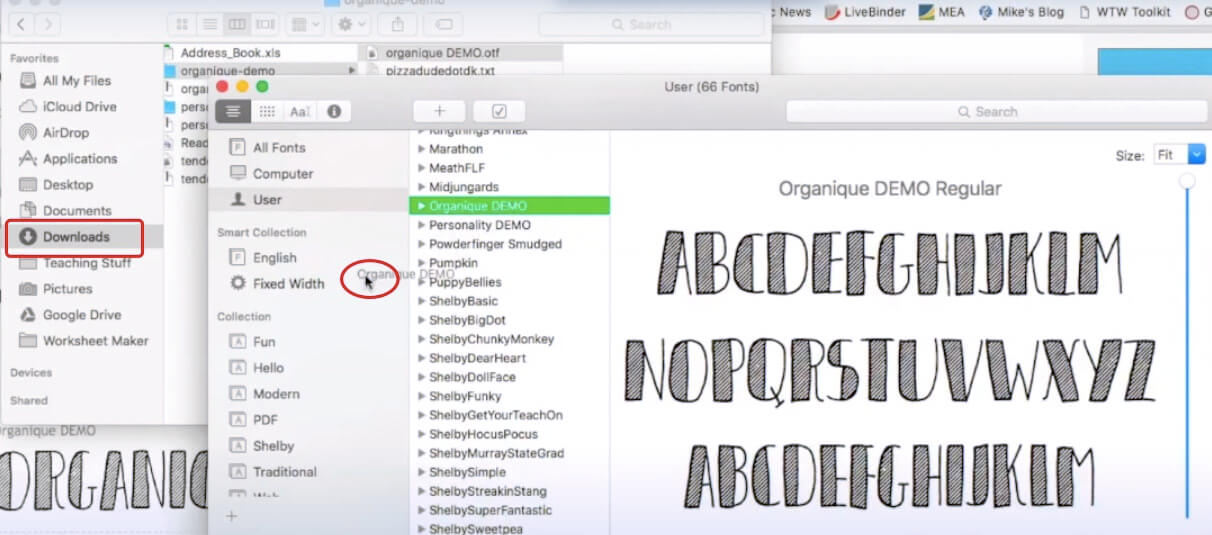
Parte 2. Deshabilitar y eliminar fuentes en Mac
Obtener una colección satisfactoria de fuentes solo para Mac ofrece una amplia gama de posibilidades estéticas. Sin embargo, con casi todos ellos, se vuelve más difícil y de alguna manera lleva tiempo seleccionar el mejor. Además, obstruye tu Mac. Esta es la razón por la que comprender cómo administrar las fuentes desde una Mac sería tan vital como comprender cómo y dónde instalarlas.
Para evitar la complejidad del sistema, le recomendamos que eliminar o incluso deshabilitar cualquier tipo de letra que no utilice. Esto era esencial para tener en cuenta que realmente podía borrar o desactivar las fuentes predeterminadas. Tiene la opción de eliminar cualquier tipo de letra que haya instalado directamente. Tenías dos opciones para los tipos de letra que has instalado: desactivar y eliminar. Cuando elimina fuentes de su Mac, también las está borrando completamente en el sistema. Siempre que prefiera una vez más una eliminada previamente, solo tendrá que restaurarla.
Eliminar fuentes en una Mac
- Abra el Libro de fuentes.
- Elija todas las fuentes que prefiera o pretenda eliminar de su sistema.
- Luego, presione la tecla "Borrar.
- Finalmente, desde la ventana emergente que se mostró, presione la opción “Eliminar.
Deshabilitar las fuentes de una Mac implica nuevamente que estas permanecerán en el sistema y, sin embargo, ya no se mostrarán de manera efectiva en los programas o incluso en la interfaz de las fuentes.
Deshabilitar fuentes en una Mac
- Abra el Libro de fuentes.
- Elija todas las fuentes que prefiera o pretenda eliminar de su sistema.
- En la esquina superior, busque la opción "Deshabilitar”, Luego presiónelo.
- Finalmente, cuando se muestre una ventana emergente, presione la opción "Deshabilitar.
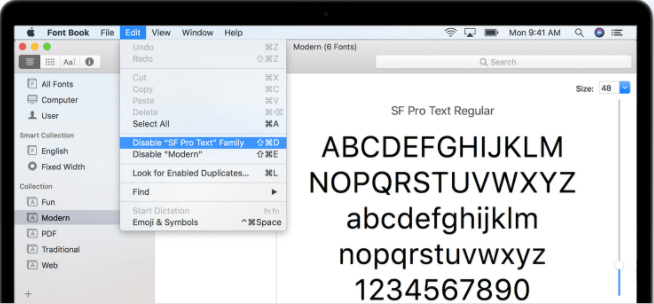
Entonces, en general, ¡ya estás bien!
Parte 3. Conclusión
Este artículo habla sobre cómo instalar fuentes en mac. Básicamente, brindamos una guía simple y fácil sobre cómo instalar manualmente y cómo instalar fuentes para Words. Además, también puede ver en este artículo los sencillos pasos sobre cómo deshabilitar y eliminar fuentes en su sistema Mac. Con suerte, estas guías lo ayudarán en términos de instalación, desactivación y eliminación de fuentes. No te olvides de conseguir PowerMyMac para mantener su computadora saludable y en óptimas condiciones.



